Az Apple vezető szerepet tölt be az okostelefon-felhasználók számára, hogy interakcióba lépjenek eszközeikkel még azok számára is, akik vizuális és hanghiányosak. Az iOS 14 ezt egy lépéssel javítja, és még egyszerűbbé teszi az iPhone-jával való interakciót, mint korábban.
Tartalom
- Kapcsolódó olvasmányok
- Mi újság az iOS 14-ben?
-
Az iOS elérhetőbbé tétele, mint valaha
- Hangfelismerés
- Hangfejlesztések
- Vissza Tap
-
A „Back Tap” testreszabása az iOS 14 rendszerben
- Milyen beállítások használhatják a Back Tap előnyeit?
- Egyéb kiegészítések
- Kapcsolódó hozzászólások:
Kapcsolódó olvasmányok
- iOS 14: Mik az újdonságok az Apple közelgő mobil operációs rendszerében?
- Új kezdőképernyő-funkciók az iOS 14 rendszerben
- Az iPhone-om támogatni fogja az iOS 14-et?
- Az iPadOS és az iOS 14 Beta telepítése
- iPadOS 14: Újdonságok
Az Apple nem csak arra fordított időt, hogy az iPhone-jával való fizikai interakcióra összpontosítson, hanem néhány extra új funkció is megjelent. Ezek közé tartoznak a hangfejlesztések, valamint néhány extra finomság az AirPods használók számára.
Mi újság az iOS 14-ben?
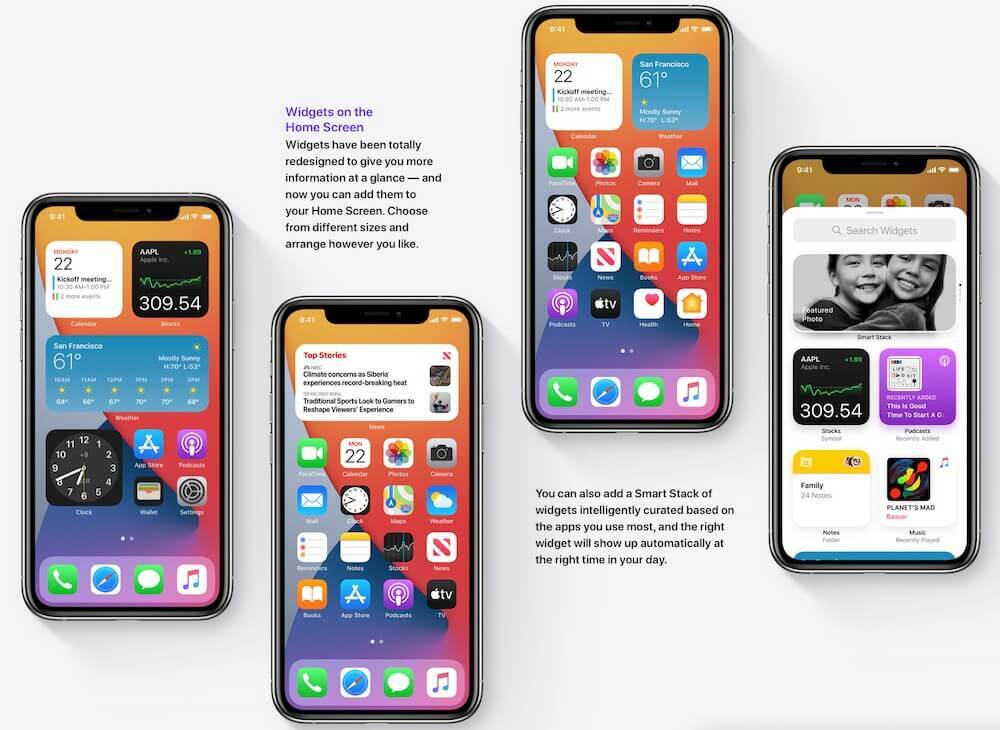
Az iOS 14 az elmúlt évek egyik legnagyobb frissítése a mobilplatformon. Míg sokan azt reméltük, hogy átrendezhetjük ikonjainkat a kívánt módon, az Apple más megközelítést választott.
Ha a frissítés idén ősszel lemarad, mostantól közvetlenül a kezdőképernyőhöz adhat widgeteket. Ezek különböző méretűek, és reméljük, hogy kedvenc harmadik féltől származó alkalmazásai kihasználják az új funkciók előnyeit.
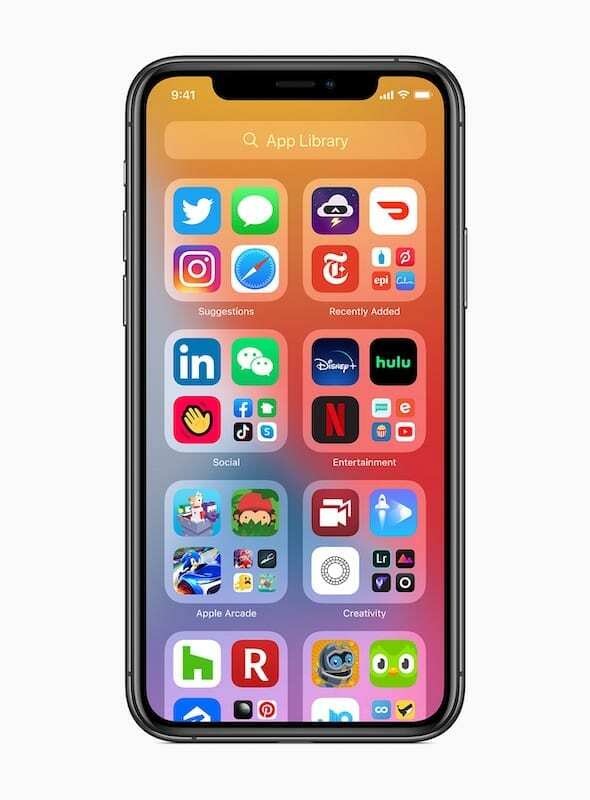
Ráadásul az új App Library teljesen más módot kínál a navigálásra és az alkalmazások megtalálására. Vannak előre feltöltött mappák, amelyekben az alkalmazásai találhatók, beleértve a Javaslatokat és a Nemrég hozzáadott mappákat. De ami ezt még fantasztikusabbá teszi, az az, hogy lényegében egy oldal tele van widgetekkel, a Dock, majd csak az App Library használata. Elmúltak azok az idők, amikor örökké görgetni kellett, hogy megtaláljuk a megfelelő alkalmazást vagy mappát.
Miután éveken át könyörgött az Apple-nek, hogy változtassa meg a hívás képernyőjét, végül sikerült. Az iOS 14 új, kompakt felületet kínál a híváskezeléshez, amely lehetővé teszi, hogy továbbra is kommunikáljon telefonjával. A Sirihez is érkezett egy újratervezett felület, így folyamatosan nézheti a képernyőt, miközben Siritől kér segítséget.
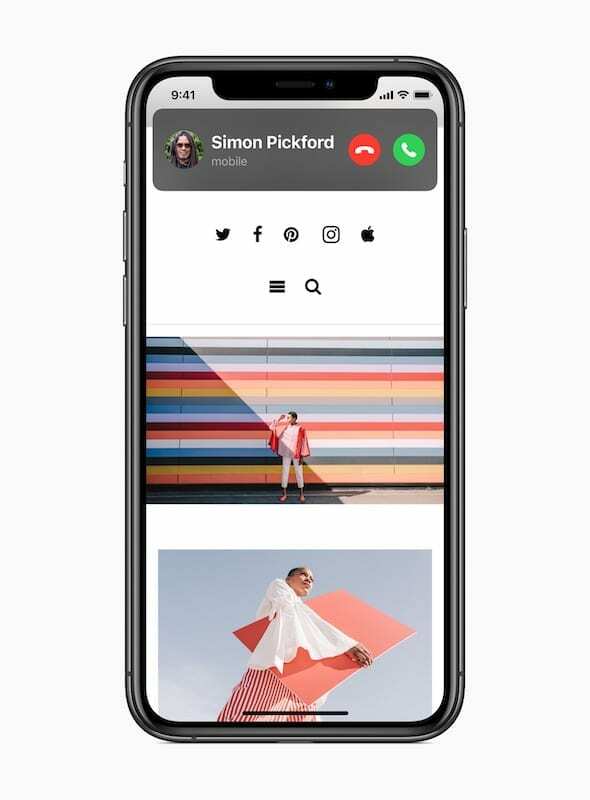
Ez az egyik legizgalmasabb frissítés az elmúlt években. És mint valaki, aki a Developer Bétán van, meglepően stabil az első bétaverzióhoz. De még mindig nem javasoljuk, hogy személyes eszközén helyezze el. Az Apple a tervek szerint valamikor ebben a hónapban nyitja meg a nyilvános bétákat, még az őszi végleges megjelenés előtt.
Az iOS elérhetőbbé tétele, mint valaha
Az iOS 14 őrültsége az, hogy annyi változás történt, hogy az Apple nem is érintette az akadálymentesítéssel kapcsolatos újdonságokat. Talán jövőre a cég meggondolja magát, és szán rá egy kis időt a vitaindító alatt, de az iOS 14 jó néhány új trükköt tartogat.
Hangfelismerés
Ha Önnek vagy egy ismerősének hallásproblémái vannak, iPhone-ja most segíthet felismerni a fontos hangokat. A Hangfelismerés hozzáadásra került, és értesítést küld, ha az iPhone bármelyik hangot felismeri. A hangfelismerés bekapcsolásának lépései a következők:

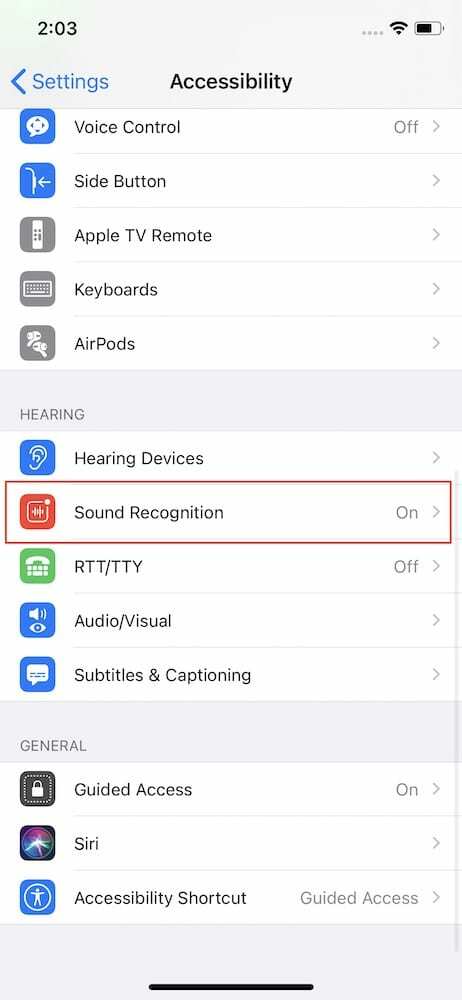
- Nyissa meg a Beállítások alkalmazást iPhone-ján.
- Görgessen le, és válassza ki Megközelíthetőség.
- Görgessen le, és érintse meg Hangfelismerés.
- Váltás Hangfelismerés hoz Tovább pozíció.
- Koppintson a Hangok.
- Menjen végig a listán, és válassza ki, mely hangokról szeretne értesítést kapni.
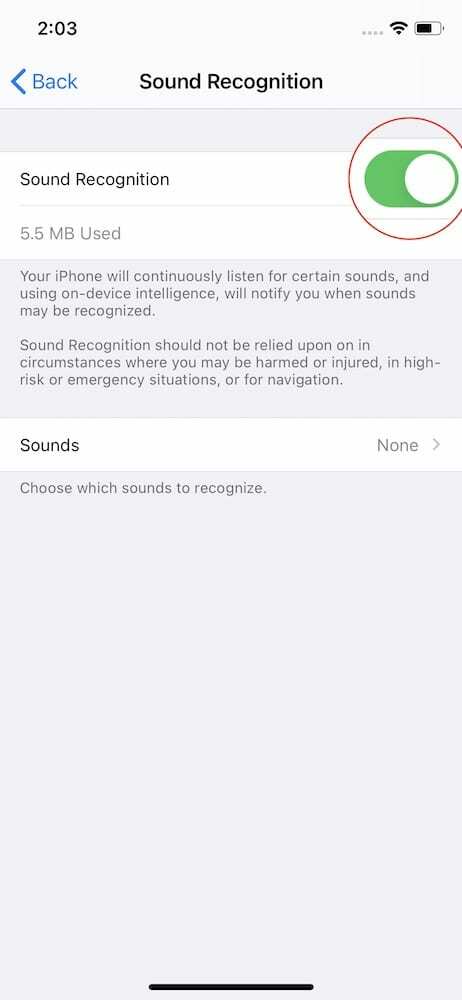
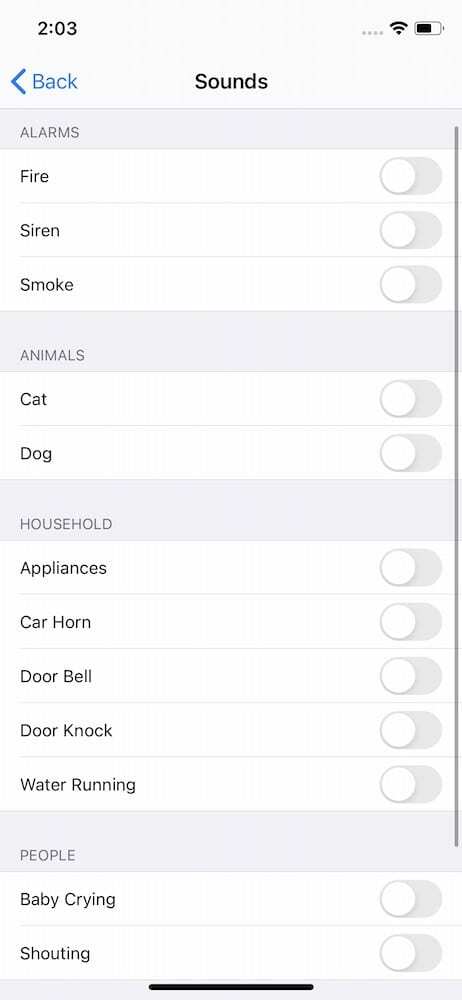
A következő hangokat képes felismerni az iPhone az iOS 14 rendszerrel:
- Riasztások.
- Tűz
- Sziréna
- Füst
- Állatok.
- Macska
- Kutya
- Háztartás.
- Készülékek
- Autó duda
- Kapucsengő
- Ajtókopogás
- Víz futás
- Emberek.
- Baba sírása
- Kiabálás
Hangfejlesztések
Úgy tűnik, az Apple nagy érdeklődést mutat az iránt, hogy felhasználói a lehető legjobb hangélményt kapják okostelefonon. Az iOS 14 néhány új funkciót, valamint néhány régebbi funkció frissítését vezeti be, hogy még jobbá tegye a dolgokat.

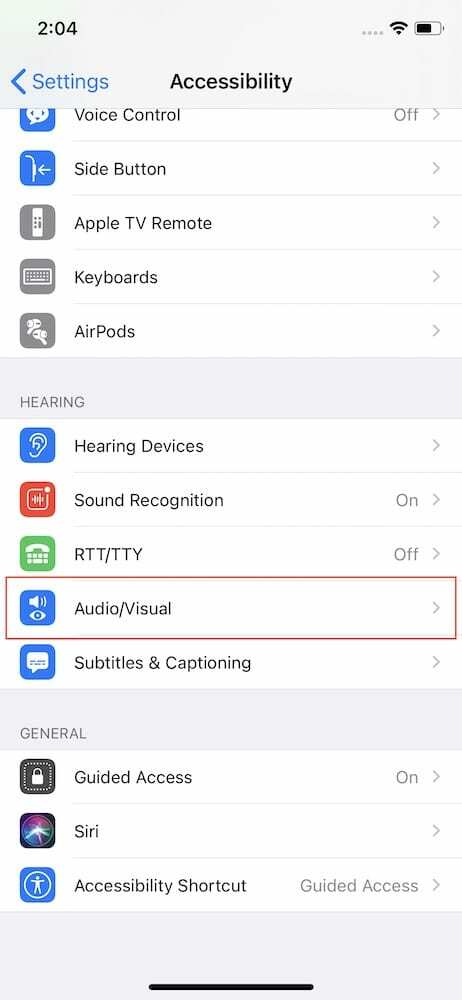
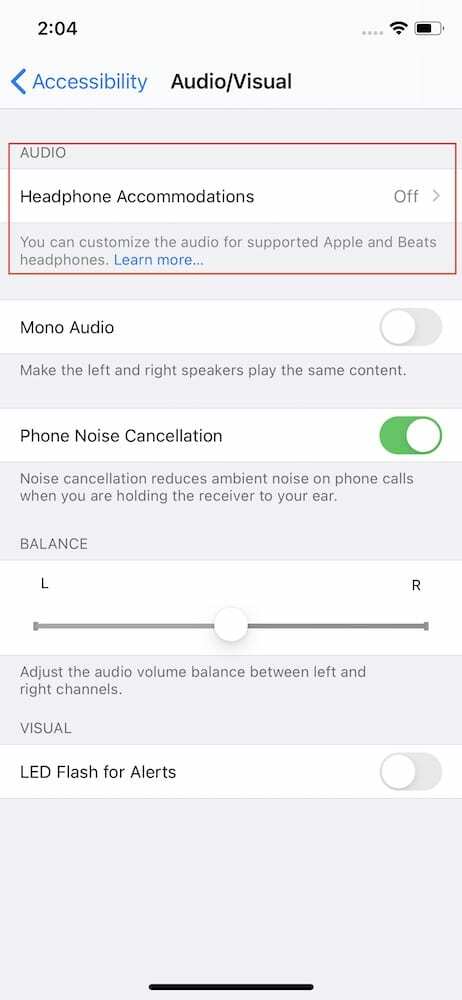
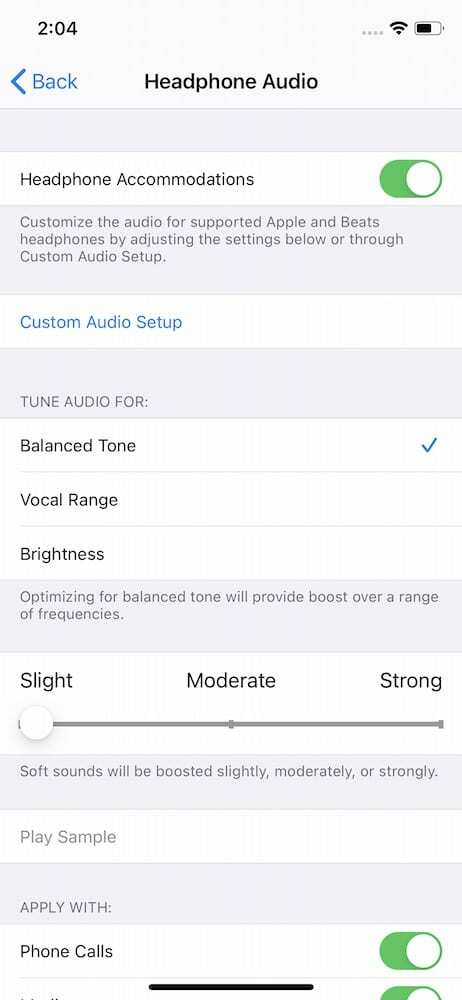
- A fejhallgató elhelyezése: Ha hallási problémái vannak, a Headphone Accommodations lehetővé teszi az „Egyéni hangbeállítás” létrehozását. Ez lehetővé teszi, hogy hangját különféle szempontok szerint hangolja, majd ezeket a profilokat alkalmazza zenére, podcastokra, sőt telefonhívásokra is. Az AirPods Pro tulajdonosai finomhangolhatják az átlátszósági módot, hogy a hangok élesebben szólaljanak meg, a többi zaj pedig részletesebb legyen.
- Szinkronhang: Ez a funkció már jó ideje elérhető az iOS rendszerben. Az iOS 14 operációs rendszerrel azonban a VoiceOver már képes azonosítani a kijelző különböző elemeit. De itt az a trükk, hogy ez még azoknál az alkalmazásoknál és webhelyeknél is működhet, amelyek nem rendelkeznek beépített kisegítő lehetőségekkel.
Vissza Tap
Miután felfedezték, a Twitter hírfolyamomat elárasztották a különböző fejlesztők, akik a Back Tap használatára bukkantak. Ez egy vadonatúj funkció az iOS 14-ben, amely lehetővé teszi, hogy dupla vagy háromszor koppintson az iPhone hátulján. Ezután különféle testreszabott műveleteket hajtanak végre, így nem kell átugrani a karikán keresztül, hogy elérje a telefon különböző részeit.
A „Back Tap” testreszabása az iOS 14 rendszerben

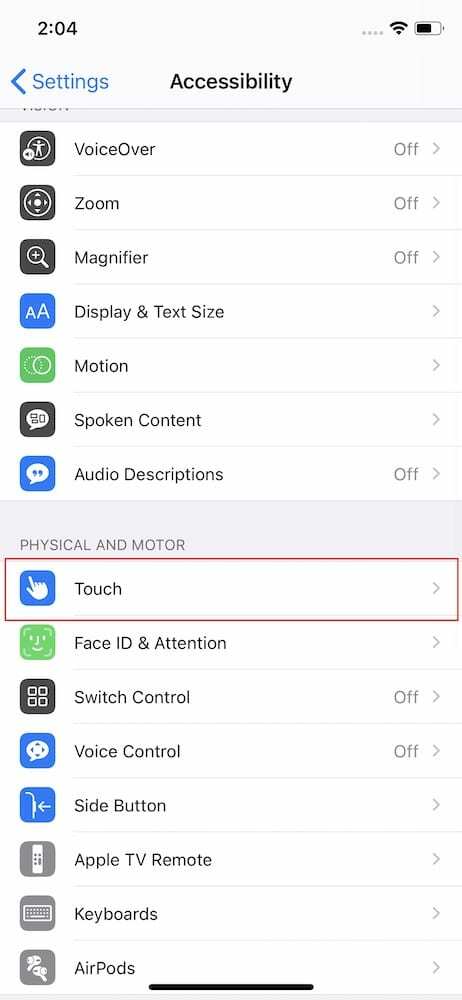
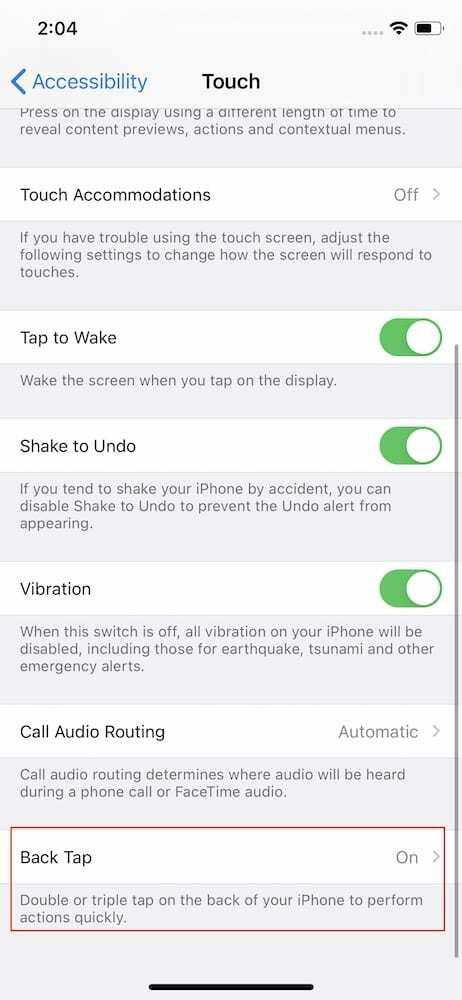
A Back Tap megfelelő beállítása meglehetősen egyszerű, és közvetlenül az iPhone Kisegítő lehetőségek beállításai között található. Itt kell elmennie az induláshoz:
- Nyissa meg a Beállítások alkalmazást iPhone-ján.
- Görgessen le, és válassza ki Megközelíthetőség.
- Válassza ki Érintés.
- Görgessen le, és érintse meg Vissza Tap.
Innen ki kell választania a Double Tap vagy a Triple Tap lehetőséget, hogy engedélyezze a műveleteket az érintésekhez.
Milyen beállítások használhatják a Back Tap előnyeit?
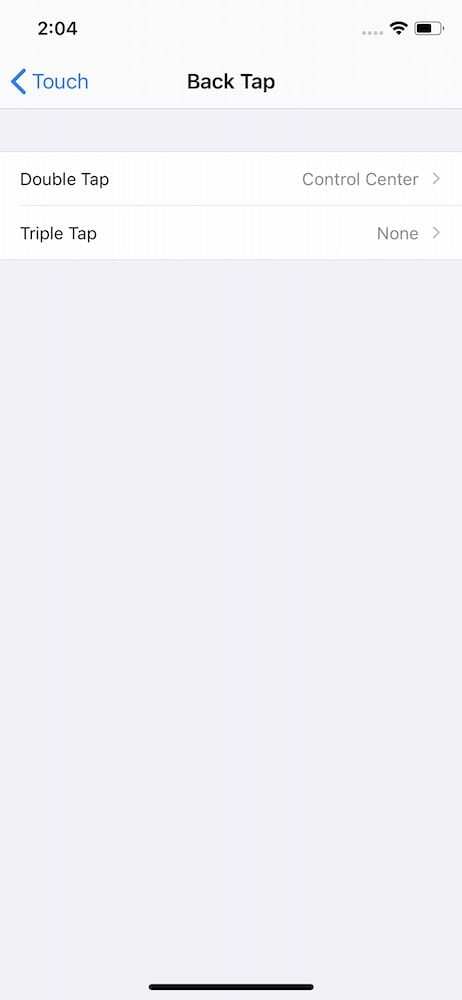
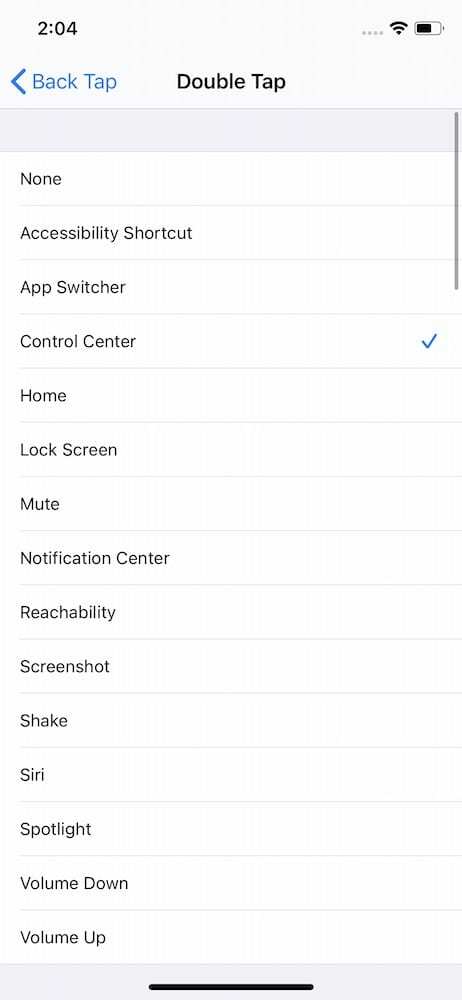
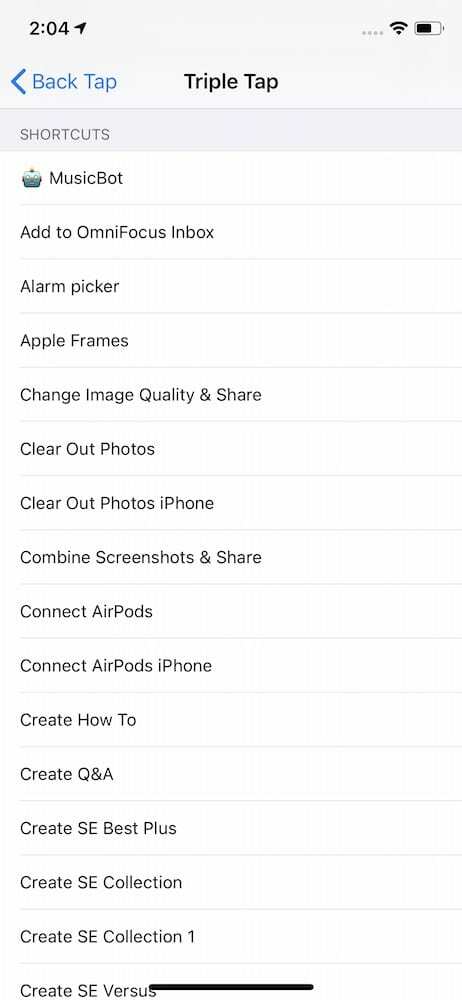
Meglepő módon az Apple a konyhai mosogató nagy részét a Back Tapra dobta, és számos műveletet egyszerűvé tett néhány érintéssel. Itt vannak az általános lehetőségek mindkettőre:
- Kisegítő lehetőségek parancsikon
- Alkalmazásváltó
- Irányító központ
- itthon
- Képernyőzár
- Néma
- Értesítési központ
- Elérhetőség
- Képernyőkép
- Ráz
- Siri
- Reflektorfény
- Lehalkít
- Hangerő fel
Ezek a kisegítő lehetőségek és a görgetési gesztusok:
- Segítő érintés
- Klasszikus Invert
- Nagyító
- Smart Invert
- Speak Screen
- Szinkronhang
- Zoomolás
- Görgessen le
- Görgess fel
Azok, akik mindig új módokat keresnek a parancsikonok aktiválására, örömmel fogják tudni, hogy a Back Tap a parancsikonokhoz is használható. Ha egészen a lista aljáig görget, megjelenik az iPhone-jára telepített parancsikonok. Ezután bármelyiket beállíthatja, hogy aktiválódjon az iPhone dupla vagy háromszoros megérintésekor.
Egyéb kiegészítések
Az Apple nem állt meg itt, és még több funkciót adott hozzá, hogy javítsa a kisegítő lehetőségeket iPhone-jával. Az iOS 14 tele van rejtett funkciókkal, és továbbra is folyamatosan dolgozunk és fedezünk fel új lehetőségeket. Íme néhány az iOS 14-ben található egyéb kisegítő lehetőségek közül.

- Jelnyelv a FaceTime-ban: Korábban a csoportos FaceTime-hívások automatikusan átméreteződtek, hogy a beszélő személyre helyezzék a hangsúlyt. Az iOS 14 esetén ez megváltozik, és a FaceTime képes felismerni, ha egy résztvevő jelnyelvet használ, és ezt a személyt a csoportos hívás fókuszpontjává teszi.
- Zaj alkalmazás a watchOS 7 rendszerben: Lehet, hogy nem veszi észre, de valószínű, hogy magasabb szinten hallgatja a zenéjét, mint kellene. A watchOS 7 és iOS 14 esetén a Noise alkalmazás (amely a watchOS 6-ban került bevezetésre) megjeleníti a csatlakoztatott fejhallgatóval éppen hallgatott zenék decibelszintjét.
- Továbbfejlesztett nagyító: Annak ellenére, hogy beállíthatja a kezdőképernyő és a szöveg méretét, néha jól jön a Nagyító funkció. Az iOS 14 rendszerrel a felhasználók most még jobban felnagyíthatják az általuk nézett területet. A frissített nagyító még azt is lehetővé teszi a felhasználók számára, hogy a képeket kivilágosítsák, hogy könnyebben láthatóak legyenek.
Andrew egy szabadúszó író, aki az Egyesült Államok keleti partján él.
Az évek során számos webhelynek írt, beleértve az iMore-t, az Android Centralt, a Phandroidot és néhány másikat. Most napjait egy HVAC cégnél tölti, miközben éjszaka szabadúszó íróként dolgozik.